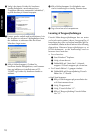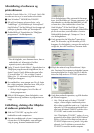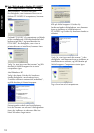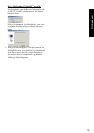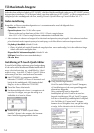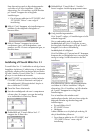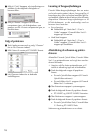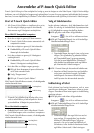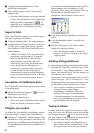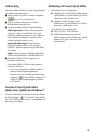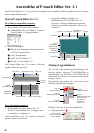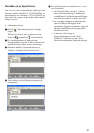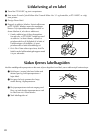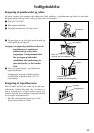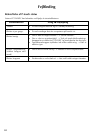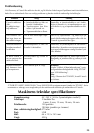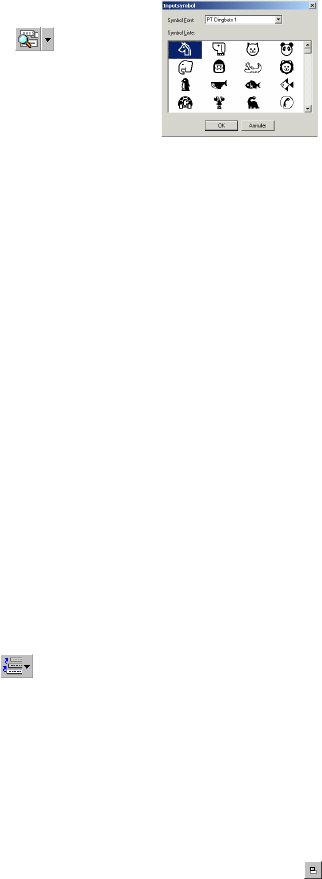
18
(Macintosh) Hold kontroltasten nede og klik i
labelvisningen (eller tekstboksen), vælg
[Symbols] i den menu, som kommer frem, og
klik derefter på [Insert/Change]. En
dialogboks med symboler kommer frem.
2 Vælg den ønskede symbolfont i Symbol Font-
listen.
3 Vælg det ønskede symbol i Symbol Liste-
visningen.
4 Klik på OK-knappen. Det valgte symbol
tilføjes til venstre for teksten.
Hvis der allerede er føjet et symbol til
teksten, vil det blive erstattet af det nyligt
valgte symbol.
Ændring af baggrundfarven
Layoutens baggrundsfarve kan ændres efter ønske.
• (Windows
®
) Højreklik i labelvisningen (eller
tekstboksen), vælg [Baggrundsfarve] i den
menu, der kommer frem, og klik derefter på
den ønskede farve i listen.
(Macintosh) Hold kontroltasten nede og klik i
labelvisningen (eller tekstboksen), vælg
[Background Color] i den menu, der kommer frem,
og klik derefter på den ønskede farve i listen.
For at vælge en anden farve end dem i
listen, skal man vælge [Bruger-
indstillinger] (Windows
®
) eller [User
Settings] (Macintosh) fra Background
Color-undermenuen, lav den ønskede
farve i den dialogboks, der kommer frem,
og klik derefter på OK-knappen.
Visning af teksten
Layouts, som er for lange til at rummes på skær-
men, kan vises som rulletekst ved at man klikker
på Arranger-knappen (
) for at vise den venstre
del, den midterste del og derefter den højre del af
layouten med hvert klik på knappen.
Hvis labelvisningen (eller tekstboksen) er
blevet flyttet væk fra værktøjslinien, vil den
blive gemt inden den vises som rulletekst.
3 Vælg de ønskede tekstformater i Tekst-
indstillinger Egenskaber.
4 Klik i labelvisningen og skriv teksten eller
importer den.
Skrivning i labelvisningen viser teksten som den
vil blive, når den udskrives. Hvis man derimod
klikker på Skift visning-knappen (
), vil
teksten blive vist i tekstboksen, hvilket får den
indtastede tekst til at fremtræde mere klart.
Import af tekst
Tekst, som allerede er skrevet i et andet program,
kan nemt importeres til labelen.
1 Vælg den ønskede tekst i det andet program.
2 Importer teksten til label-layouten, enten ved
at trykke på de rigtige genvejstaster (gælder
kun Windows
®
) eller ved at trække den fra et
andet program.
(Gælder kun Windows
®
) For at specificere de
genvejstaster, som anvendes til at importere
tekst, skal De højreklikke i labelvisningen
(eller tekstboksen) og derefter klikke på
[Alternativer] i den menu, der kommer frem.
Vælg i den Alternativer-dialogboks, der
kommer frem, de genvejstaster, som ønskes
anvendt til import af tekst. Afhængigt af
kombinationen af specificerede genvejstaster
og den anvendte program-software, er det ikke
sikkerrt, at denne funktion fungerer korrekt.
Anvendelse af Teksthistorie-listen
De 10 sidst udskrevne tekster gemmes automatisk
til fremtidig brug.
1 Klik på Teksthistorie-knappen (
) for at få
Teksthistorie-listen frem.
2 Klik på den ønskede tekst.
Tekst, som er valgt fra Teksthistorie-listen, erstatter
al tekst, der allerede er indtastet i layouten.
Tilføjelse af et symbol
Et symbol fra de forskellige installerede symbol-
fonte kan tilføjes i venstre side af labelteksten.
1 (Windows
®
) Højreklik i labelvisningen (eller
tekstboksen), vælg [Symboler] i den menu, der
komme frem, og klik derefter på [Indsæt/Ændr].
Dialogboksen for indtastning af symboler kom-
mer frem.